1.C. Estructura y configuración de un curso Moodle
1.C. Estructura y configuración de un curso Moodle
Requisitos de finalización
1. Estructura de un curso
1.3. Bloques
Los bloques son herramientas que permiten personalizar la apariencia de nuestro curso. Los bloques pueden añadirse, modificarse e incluso eliminarse, según prefiramos.
Para incorporar nuevos bloques es necesario que esté activado el modo de edición (1) y mostrar el cajón de bloques (2)
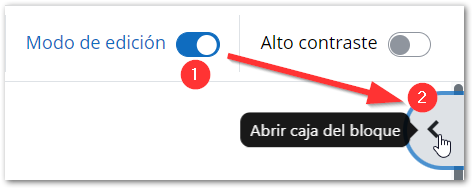
pulsamos el botón Agregar bloque (3) y seleccionamos el bloque que queremos añadir (4)
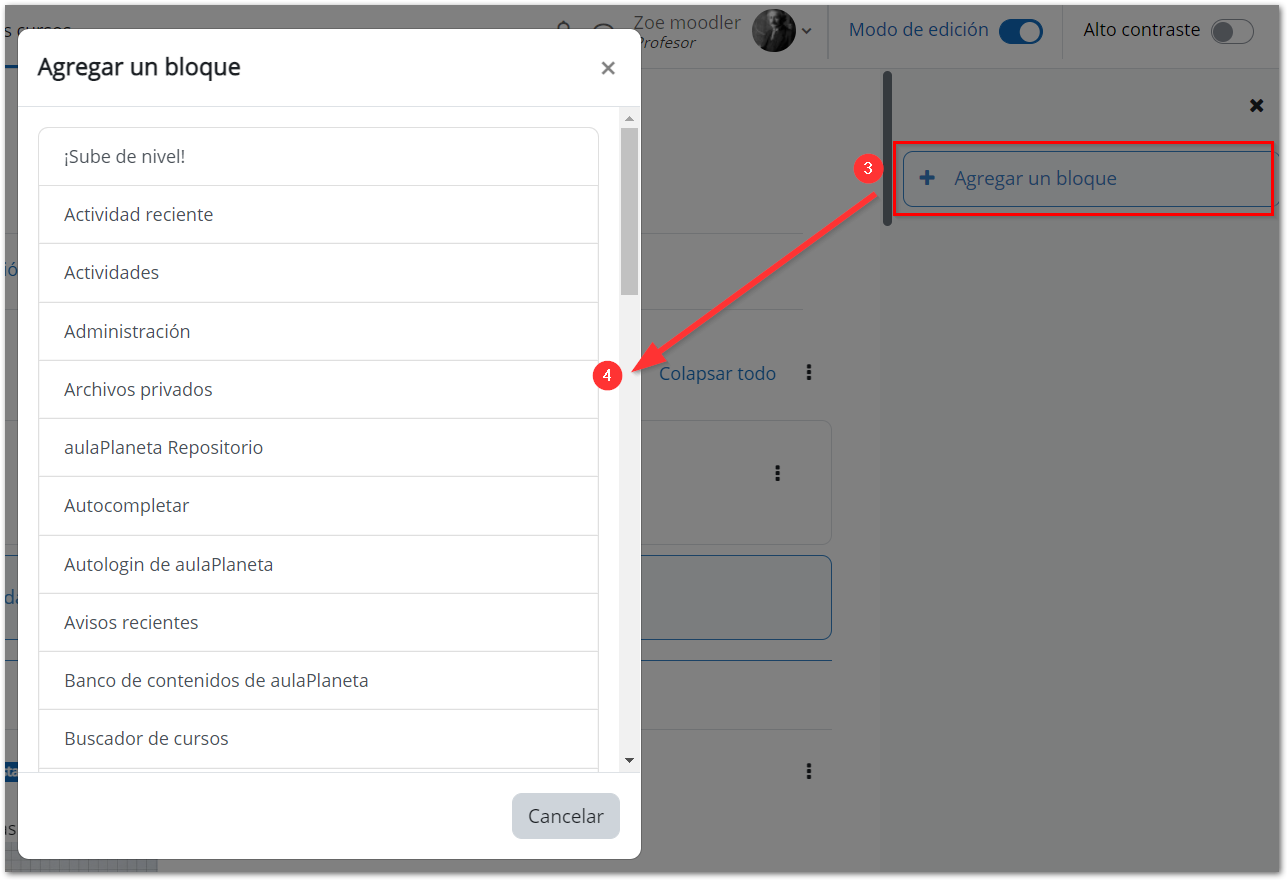
Destacaremos alguno de ellos:
- Texto: este bloque es uno de los que más empleados porque nos permite mostrar información dentro del curso de manera sencilla y personalizada (imágenes, texto, tablas, accesos directos...). Pueden añadirse tantos bloques de este tipo como se necesiten.
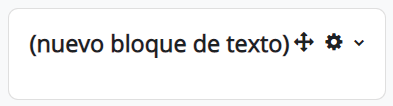
- Actividades: Facilita al usuario un acceso rápido a los diferentes elementos incluidos en un curso, presentándolas agrupadas por temas o secciones y mostrando la información más importante para el usuario, como la descripción de los Recursos o las fechas de entrega en las Tareas.
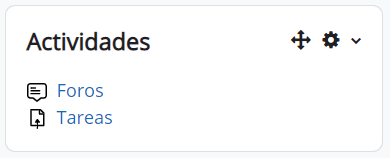
- Usuarios en linea: Muestra los usuarios conectados en ese momento en un curso.
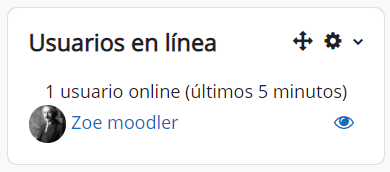
- Calendario: Refleja todas las fechas que pueden resultar de interés en el desarrollo de un curso (apertura de una nueva unidad didáctica, fecha de entrega de una Actividad , etc). Las profesoras y los profesores puede añadir Eventos. De forma automática Moodle añade en el calendario las fechas de entrega de actividades como Tareas y Cuestionarios.
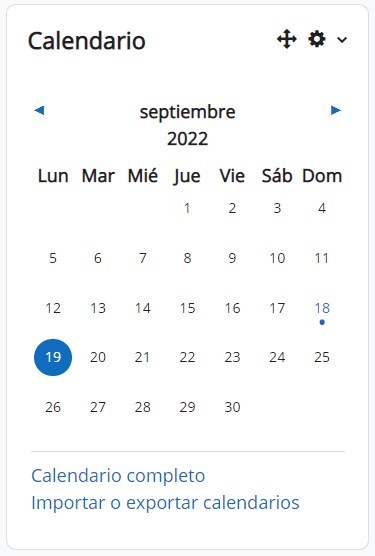
- Actividad reciente: Muestra los últimos movimientos dentro del curso. Entre otros aspectos, recoge las participaciones en los Foros más recientes o las últimas Actividades y Recursos actualizados. Pulsando en el enlace “Informe completo de la actividad reciente...” se accede a información detallada agrupada por temas o secciones.
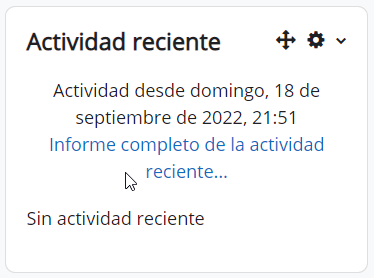
Cada uno de los bloques añadidos o los incluidos por defecto se pueden cambiar de posición, ocultar, eliminar, minimizar (colapsar) y personalizar.